 Pages
Pages
Utilizza l'app Pages sul Mac per creare documenti e libri dall'aspetto sorprendente e ricchi di elementi multimediali. Puoi aprire e modificare file di Microsoft Word, nonché tenere traccia delle modifiche effettuate da te o da altri utenti. Con lo stream attività, collaborare a un documento di Pages e tenere traccia di tutte le modifiche non è mai stato così facile.
Conferire un bell'aspetto. Pages include modelli professionali pronti all'uso per libri, newsletter, report, curricula e molto altro, che consentono di iniziare un progetto in modo semplice.
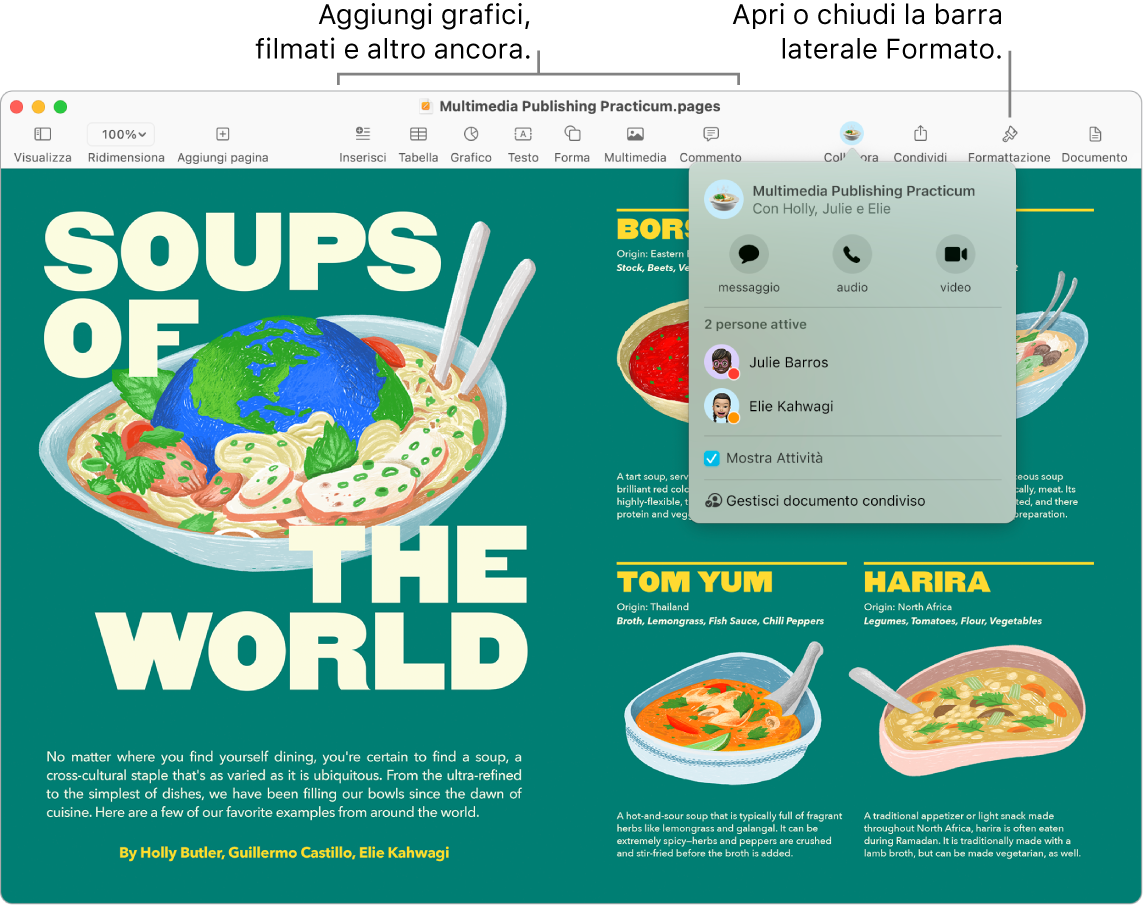
Collaborare con Messaggi. Puoi inviare un invito a collaborare in Messaggi e tutte le persone nella conversazione vengono aggiunte automaticamente al documento di Pages. Fai clic sul pulsante Condividi nella barra dei menu, assicurati che Collabora sia selezionato, quindi fai clic su Messaggi. Scegli il nome del gruppo che vuoi aggiungere come partecipanti.
Lavorare insieme in tempo reale. Con lo stream attività, un elenco dettagliato nella barra laterale ti consente di visualizzare le modifiche e i commenti effettuati dai collaboratori su un documento di Pages. Seguire ogni modifica è semplice, così come sapere chi è stato aggiunto al foglio di calcolo o conoscere qualsiasi aggiornamento alla gestione del file.
Tutti gli strumenti di formattazione in un'unica posizione. Fai clic sul pulsante Formato ![]() nella barra degli strumenti per aprire l'inspector Formattazione. Seleziona un elemento nel tuo documento. Verranno visualizzate le opzioni di formattazione corrispondenti.
nella barra degli strumenti per aprire l'inspector Formattazione. Seleziona un elemento nel tuo documento. Verranno visualizzate le opzioni di formattazione corrispondenti.
Disporre il testo attorno alla grafica. Quando aggiungi un'immagine in un documento di testo, il testo si dispone automaticamente attorno all'immagine. Puoi perfezionare l'adattamento del testo nella barra laterale Formattazione.
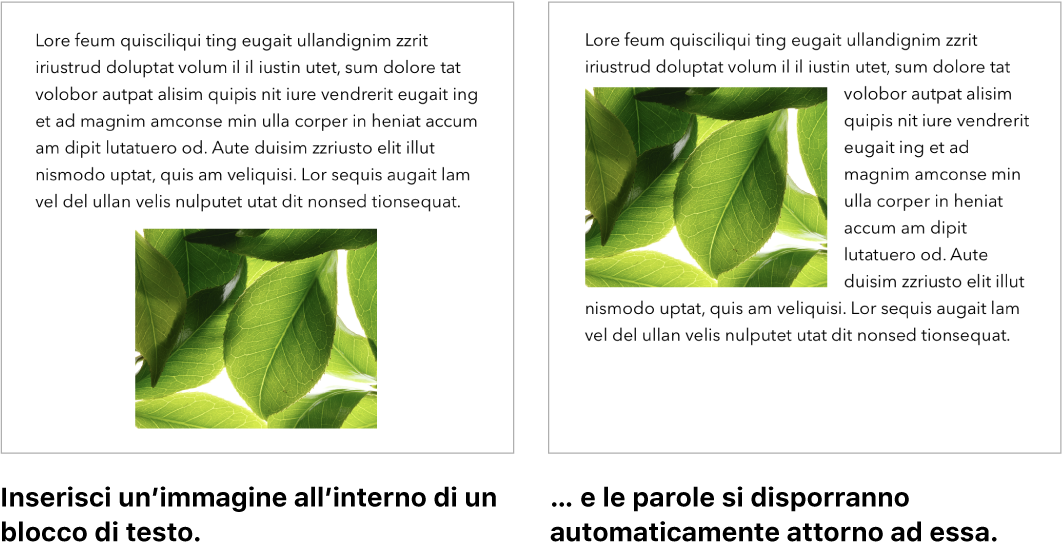
Diventare un editore. Pages è dotato di modelli di libri che ti permettono di creare libri interattivi in formato EPUB. Aggiungi testo e immagini e persino un indice. Quando è tutto pronto, puoi rendere il libro disponibile per l'acquisto o il download in Apple Books.
Iniziare sul Mac, terminare su iPad. Se accedi con lo stesso ID Apple, puoi tenere i documenti aggiornati in tutti i tuoi dispositivi. Puoi quindi iniziare a comporre un testo su un dispositivo e riprendere da dove avevi lasciato su un altro dispositivo.
Tradurre in un attimo. Seleziona il testo che vuoi tradurre, fai clic tenendo premuto il tasto Ctrl sul testo selezionato, scegli Traduci, poi scegli una lingua. Per tradurre il testo che hai digitato, fai clic su “Sostituisci con la traduzione”. Puoi anche scaricare le lingue in modo da poter lavorare offline. Vai alla sezione “Lingua e zona” in Impostazioni di Sistema, quindi fai clic sul pulsante “Lingue traduzione” in basso. Non tutte le lingue sono disponibili. Consulta Tradurre sul Mac nel Manuale utente di macOS.
Suggerimento: attiva il rilevamento delle modifiche per visualizzare i cambiamenti effettuati da te e dagli altri su un documento. Le modifiche e i commenti di ciascuna persona sono differenziati per colore, quindi puoi vedere chi li ha inseriti. Scegli Modifica > Rileva modifiche per mostrare la barra degli strumenti del rilevamento delle modifiche.
Ulteriori informazioni. Consulta il Manuale utente di Pages.
